相信不少人都搶先體驗了 iOS 12 的 Beta 版本,不過現在 iOS 12 的正式版即將推出,該如何將 Beta 版的 iOS 12 升級為正式版呢?iOS 12 的 GM 版本有辦法更新嗎?現在就來看看今天的教學!
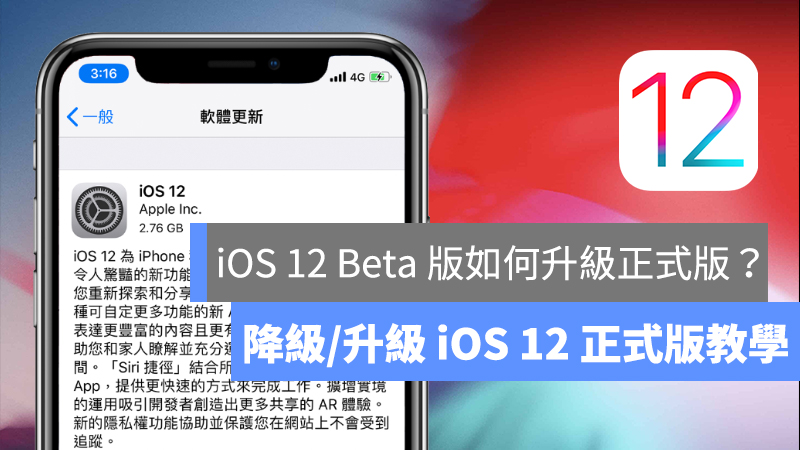
如何將 iOS 12 Beta 升級為正式版 iOS 12 系統?
如果你還在 iOS 12 的 Beta 版本,要升級為正式版很簡單,最快的方法就是將 iOS 12 Beta 的描述檔刪除。
首先,先進入「設定」>「一般」>「描述檔與裝置管理」。
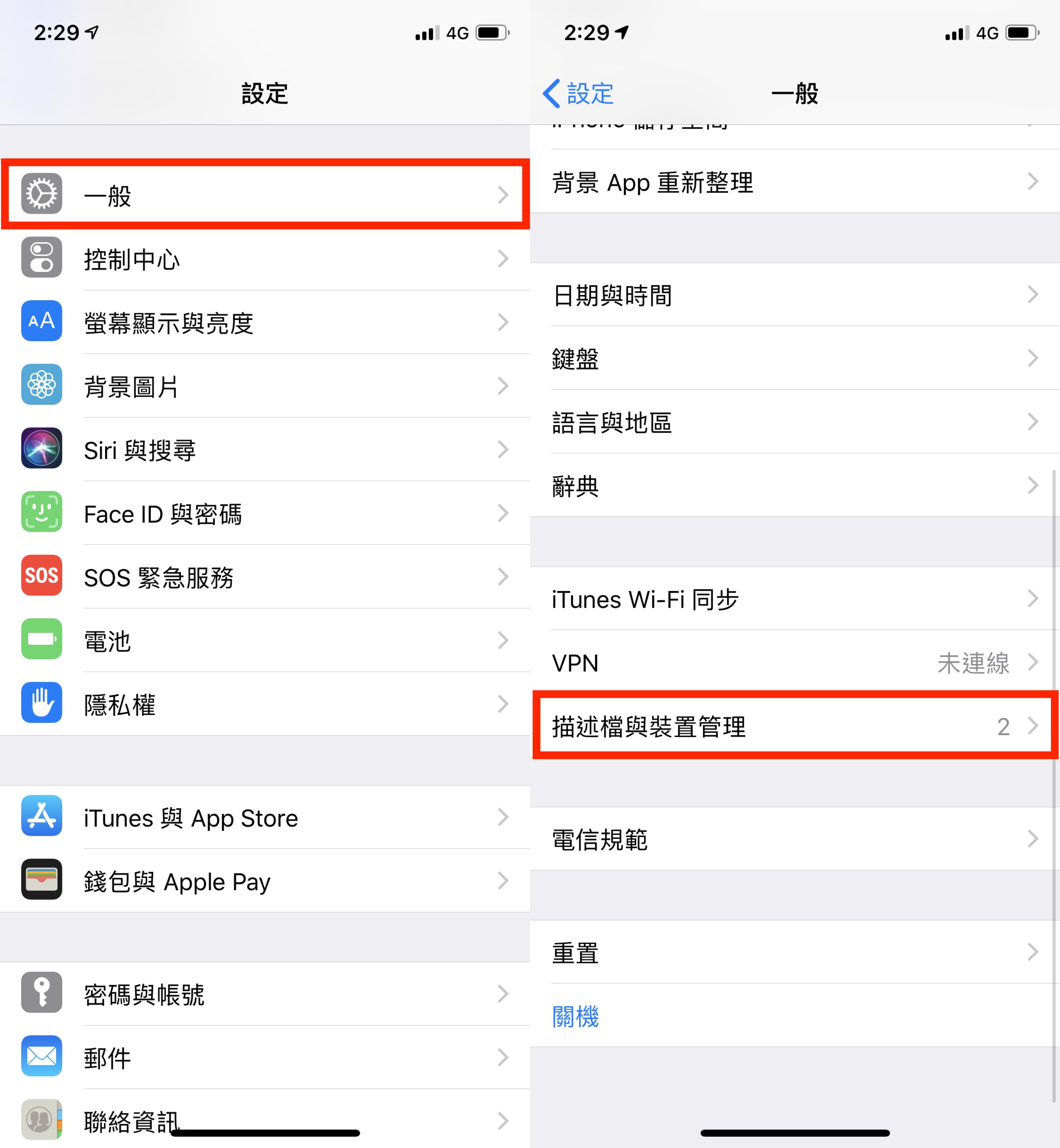
接著在設定描述檔中選擇「iOS 12 Beta Software Profile」,進入描述檔設定後選擇「移除描述檔」。
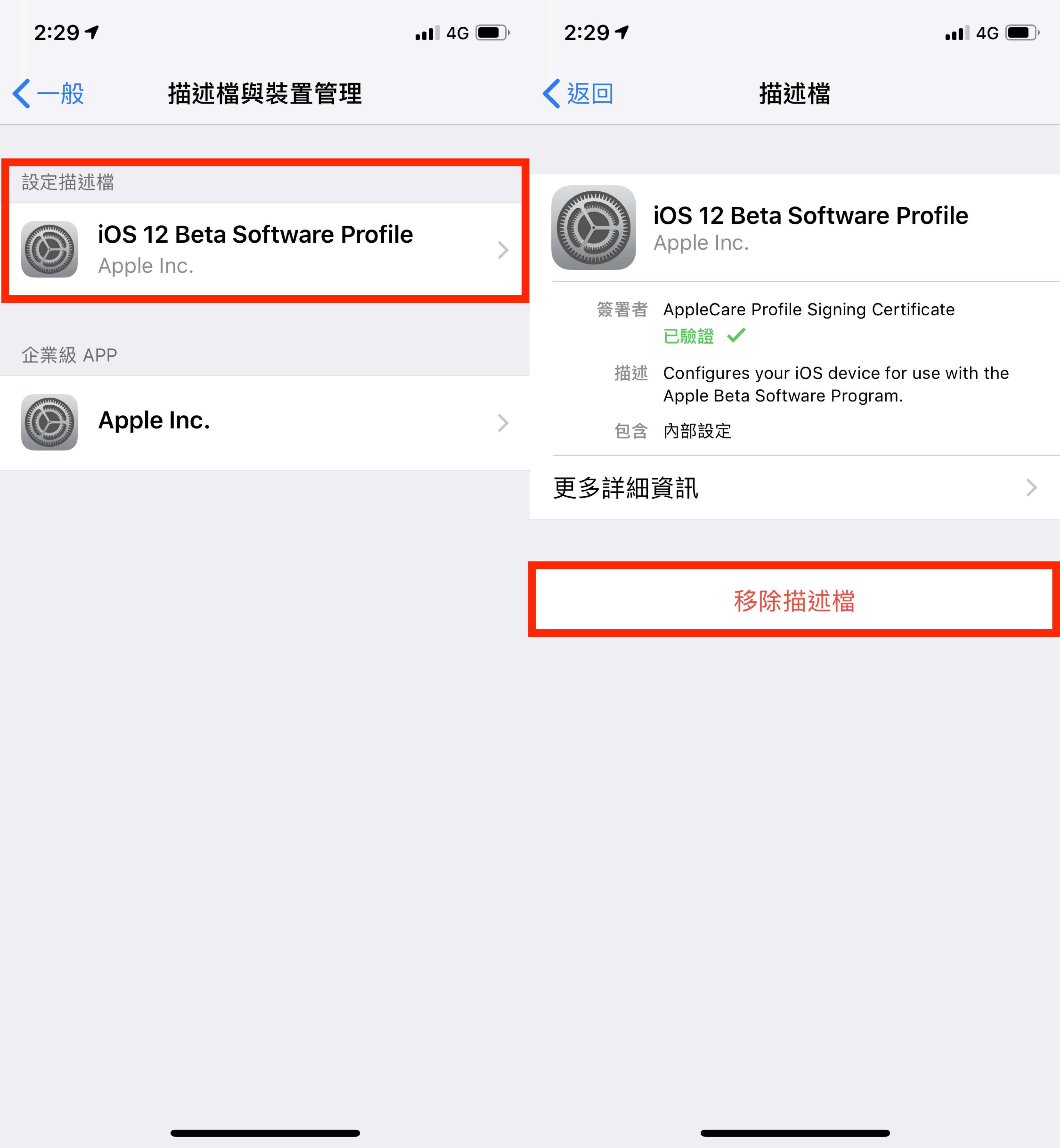
點選移除描述檔後輸入密碼,最後按下「移除」並重新開機,就完成 iOS 12 Beta 描述檔的移除了。
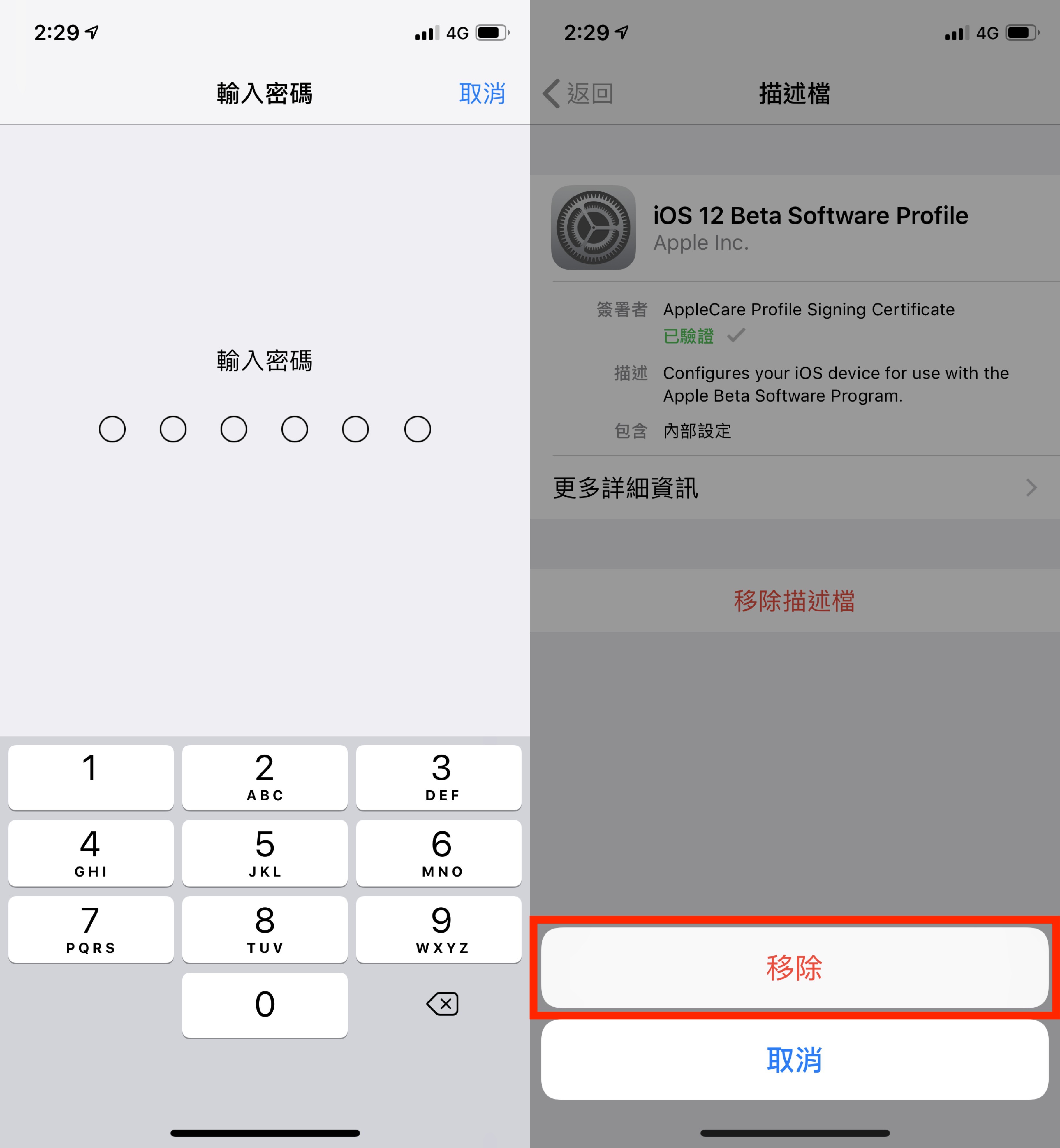
移除完描述檔後,等到 iOS 12 正式版推出時就可以在「設定」>「一般」>「軟體更新」中收到 iOS 12 正式版的更新推送了,之後也不會再收到 iOS 12 Beta 的更新推送。不過如果你已經升級到 iOS 12 GM 版本的話,請繼續閱讀下段。
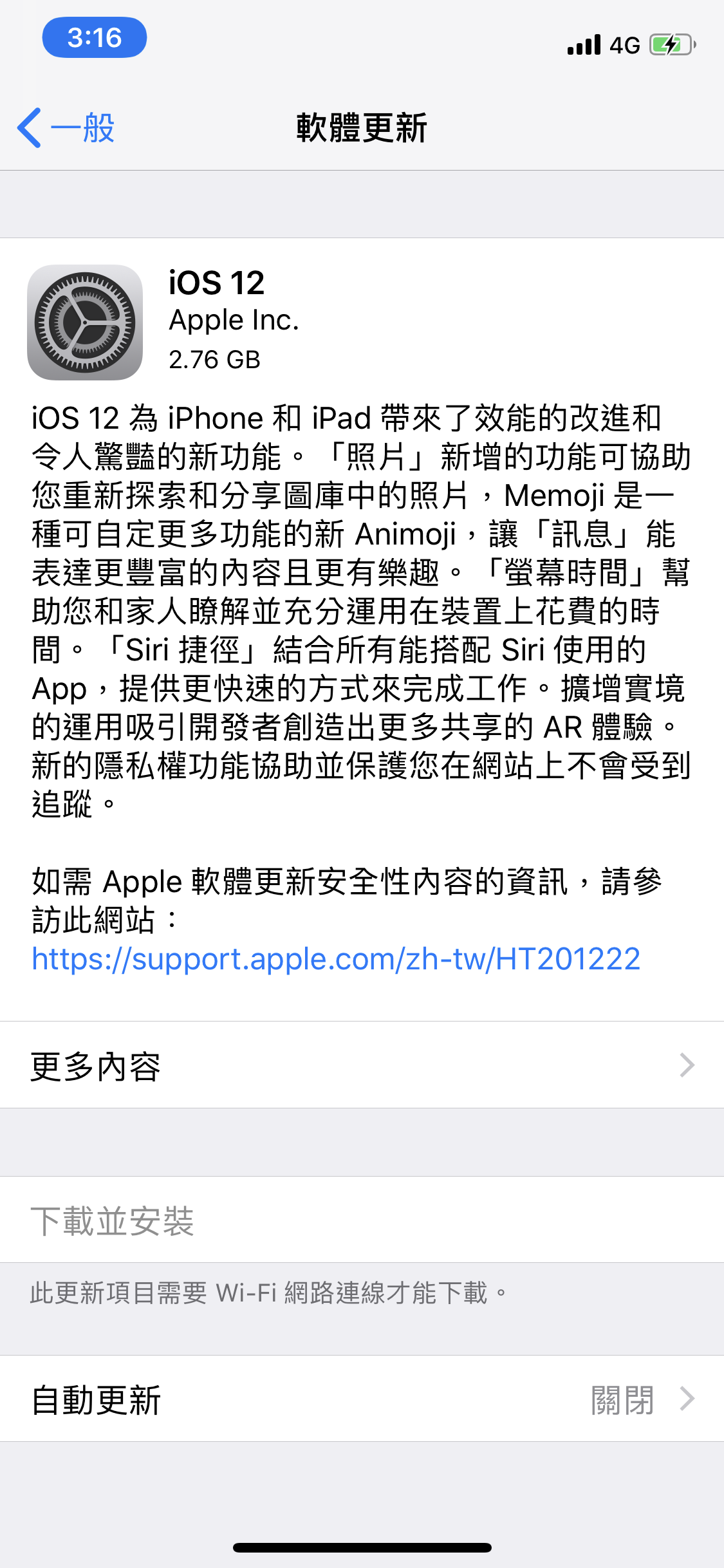
iOS 12 GM 版可以升級到 iOS 12 正式版嗎?
其實 iOS 12 的 GM 版就等同於 iOS 12 的正式版,iOS 12 GM 的版本編號為 16A366,正式版的 iOS 12 版本編號也會是 16A366,如果你現在 iPhone 中的系統已經是 16A366 的話,就算你移除了 iOS 12 Beta 的描述檔也不會再收到 iOS 12 的正式版更新,簡單來說就是你本身的系統已經是 iOS 12 的正式版了,移除描述檔後會有的差異就只差在你的 iPhone 將不會再繼續收到 iOS 12 的 Beta 版本更新。
如果你對於 iOS 12 GM 的系統仍有疑慮,想要在正式版推出後再次更新系統的話,可以使用電腦 iTunes 的「回復 iPhone」功能來將 iOS 12 正式版裝到你的 iPhone 裡,不過別忘了在回復前先進行備份,因為回復 iPhone 會將 iPhone 的資料都洗掉,如果沒有備份的話 iPhone 內的資料就會全部消失不見,回復完 iPhone 也別忘了將備份好的資料使用「回復備份」的功能還原到 iPhone 中。
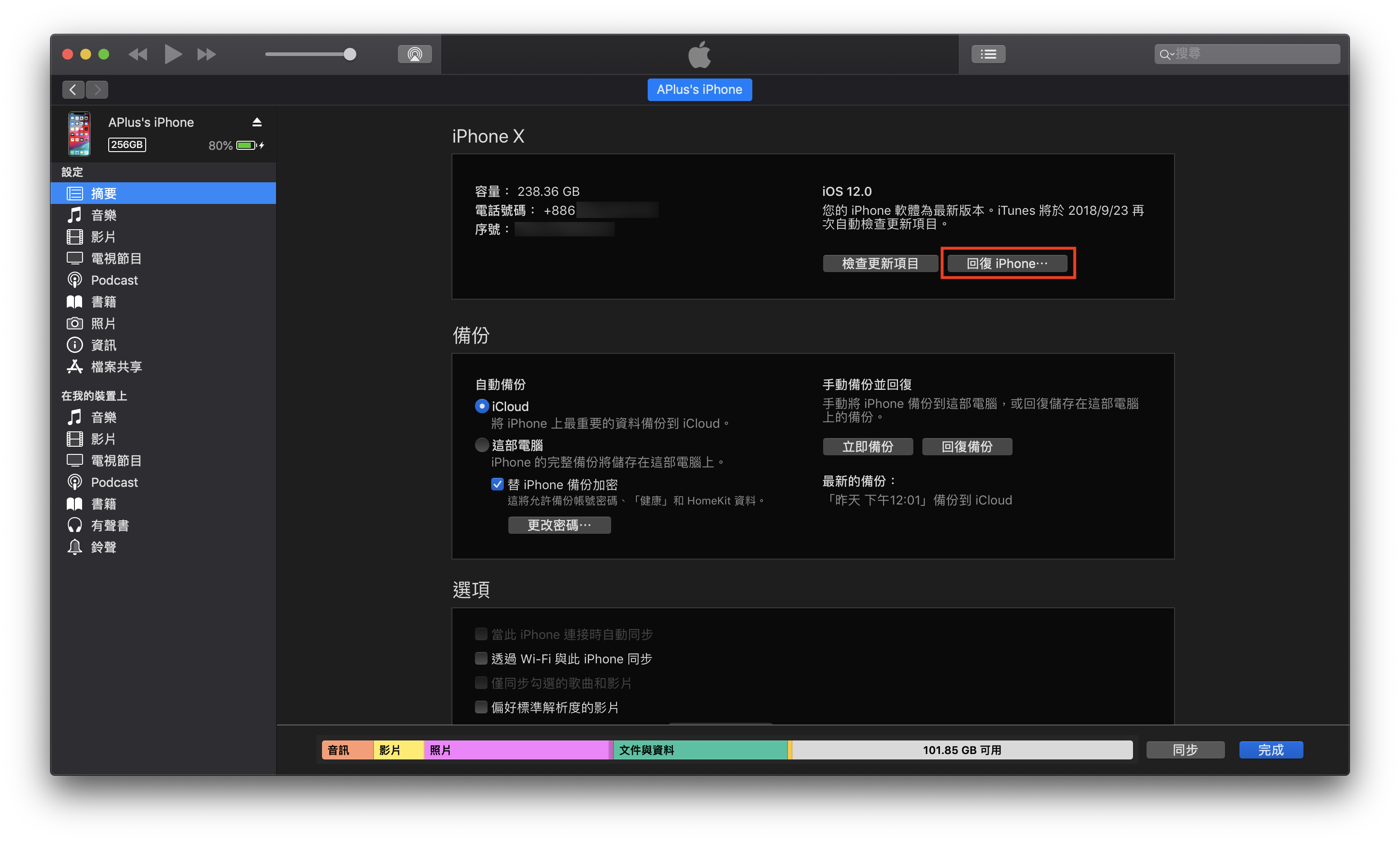
以上就是今天的教學,相信這樣都有解決到大家的問題及疑惑,如果接下來想要關注更多 iOS 12 的新功能及新消息,千萬別忘了持續鎖定蘋果仁網站的 iOS 專區!
iOS 12 新功能看這邊》
- iOS 12:專注於效能的新系統、多項功能增進:Memoji、多種勿擾模式、AR…
- iOS 12 中 iPhone X 的 App 切換器清除 App 時無需再長按
- iOS 12 的 Siri 聲音更加真實並新增男性語音
- iOS 12 中 iPhone X 將可以用「往上滑」重新感應 Face ID
- iOS 12 內建 Measure 長度測量 App
- iOS 12 新增 Memoji 功能 可以個人化自訂的 Animoji
- iOS 12 為 iPad 帶來全新的手勢操作 用起來就跟 iPhone X 一樣
- iOS 12 貼心功能:報警時會自動分享目前位置給警方
- iOS 12 可以為 Face ID 設定第二張臉
- 發表會上沒告訴你的 iOS 12 新功能大彙整